如何在命令行中打開D盤在使用Windows操作系統時,命令行是一種非常有用的工具,它允許用戶通過輸入指令來執行各種操作。無論是文件管理、程序調試還是系統設置,命令行都能提供強大的功能。而打開D盤,作為最基本的文件管理操作之一,在命令行中也有其簡便的方法。本文將介紹幾種在命令行中打開D盤的方法,并簡要分析其背后的原理。打開命令行界面在開始操作之前,首先需要打開命令行窗口。在Windows中,最常用的命令行工具是“命令提示符”(CMD)或者“PowerShell”。下面是兩種常見的打開方法:1. 通過開始菜單打開命令提示符- 點擊桌面左下角的“開始”按鈕,輸入“cmd”或“命令提示符”。- 在搜索結果中選擇“命令提示符”。2. 通過快捷鍵打開PowerShell- 按下Windows鍵 + X,彈出快捷菜單,選擇“Windows PowerShell”。- PowerShell與命令提示符有很多相似之處,不過功能更強大,適用于更復雜的操作。打開命令行工具后,屏幕上會顯示一個窗口,等待用戶輸入指令。在命令行中進入D盤打開命令行窗口后,我們接下來要做的就是進入D盤。無論你是通過CMD還是PowerShell,基本的操作方法是相同的。具體操作如下:1. 進入D盤- 在命令行窗口中,輸入 `D:` 然后按回車鍵。- 此時命令行的當前目錄就會切換到D盤的根目錄。你可以通過輸入 `dir` 命令查看當前盤符下的文件和文件夾。2. 驗證當前所在目錄- 在命令行中,可以通過 `echo %cd%` 或 `pwd` 命令來查看當前的工作目錄。若顯示的是D盤的路徑,說明已經成功進入了D盤。慌譚腦?在Windows操作系統中,盤符(如C盤、D盤、E盤等)實際上是指向不同硬盤分區的虛擬路徑。當你在命令行中輸入 `D:` 時,操作系統會根據指定的盤符切換工作目錄。實際上,盤符和文件夾路徑是兩個不同的概念,盤符代表的是物理存儲設備中的一個分區,而文件夾路徑則是具體存儲在該分區下的目錄結構。通過這種方式,命令行不僅能打開D盤,還能在多個分區之間進行切換。例如,如果你想從D盤切換到E盤,只需要輸入 `E:` 并按回車鍵即可。纘D盤中執行操作進入D盤后,你可以通過命令行對D盤中的文件進行各種操作。這些操作包括但不限于:文件的查看、刪除、復制、移動等。1. 查看文件- 使用 `dir` 命令可以列出當前目錄下的文件和文件夾。- 例如,輸入 `dir D:\`,即可列出D盤根目錄下的所有文件和文件夾。2. 創建文件夾- 使用 `mkdir` 命令來創建新的文件夾。- 例如,輸入 `mkdir D:\新文件夾`,即可在D盤根目錄下創建一個名為“新文件夾”的文件夾。3. 刪除文件- 使用 `del` 命令來刪除文件。- 例如,輸入 `del D:\文件.txt`,即可刪除D盤根目錄下的文件“文件.txt”。4. 復制和移動文件- 使用 `copy` 命令復制文件,使用 `move` 命令移動文件。- 例如,輸入 `copy D:\文件.txt E:\`,將文件從D盤復制到E盤。注忸在使用命令行時,有幾點需要特別注意:1. 區分大小寫- 雖然Windows操作系統在文件路徑中不區分大小寫,但命令行中的一些操作(如文件名、文件夾名)還是建議使用正確的大小寫,以避免不必要的錯誤。2. 路徑中的空格- 如果文件夾名稱中包含空格,在命令行中使用時需要將路徑用雙引號括起來。例如,`cd "D:\Program Files"`。3. 權限問題- 在某些情況下,某些文件夾或文件可能需要管理員權限才能訪問。如果遇到權限問題,可以嘗試以管理員身份運行命令提示符或PowerShell。?钚脅僮鱀盤,雖然看似簡單,但它不僅能夠幫助你快速進行文件管理操作,還能在沒有圖形界面的情況下高效地進行批量處理。無論你是需要快速進入D盤查看文件,還是進行復雜的文件操作,命令行都是一個非常實用的工具。掌握如何在命令行中打開和操作D盤,將使你的電腦使用更加便捷和高效。
轉載請注明來自夕逆IT,本文標題:《怎么在命令行打開d盤》
每一天,每一秒,你所做的決定都會改變你的人生!


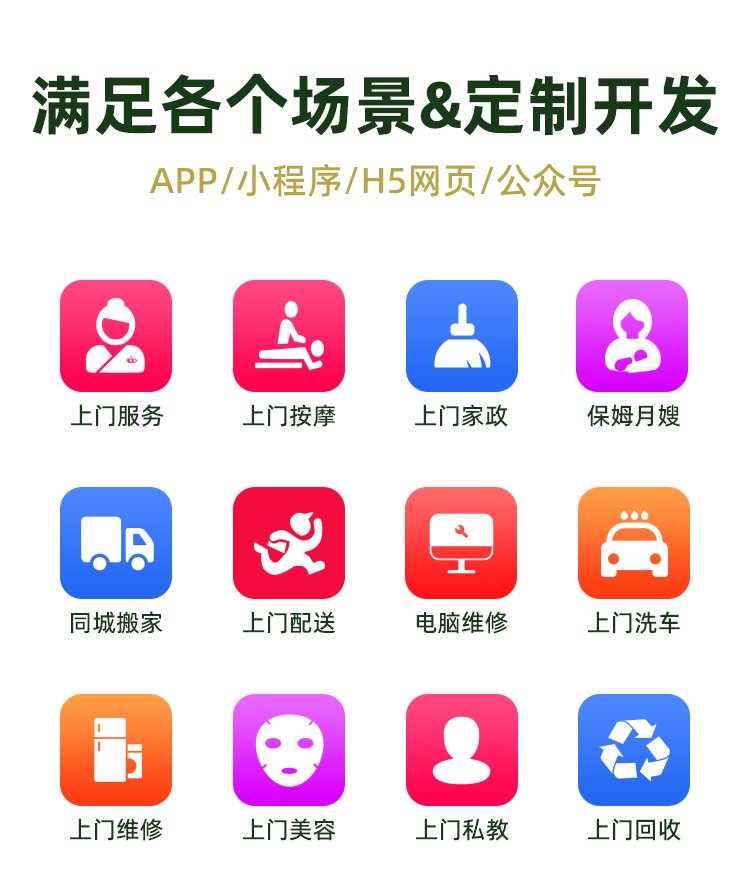







 京公網安備11000000000001號
京公網安備11000000000001號 京ICP備11000001號
京ICP備11000001號
還沒有評論,來說兩句吧...